Word2013教程
word2013毕业论文标题如何自动编号
完成了对标题级别的设置之后,如我们常规使用的在一级标题加编号1,二级标题前加1.1,三级标题前加1.1.1。这样的编号工作可以在写论文的过程中一边添加标题一边进行手动编号,今天小编在这给大家整理了一些word2013

word2013毕业论文标题自动编号步骤一:将鼠标光标点击在任何一个一级标题上,然后执行如下图1所示操作,
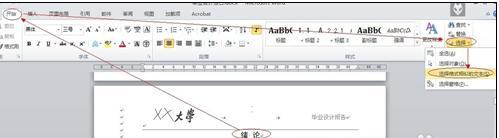
word2013毕业论文标题自动编号步骤三:在执行这一步操作后,所有的章标题都被选进来了,但是同时我这里显示目录也被选择进来了,显然,这不是我们所期望的,所以按住Ctrl键,然后在目录最后一行左击一下取消对目录的选择,然后再执行如下图2所示操作
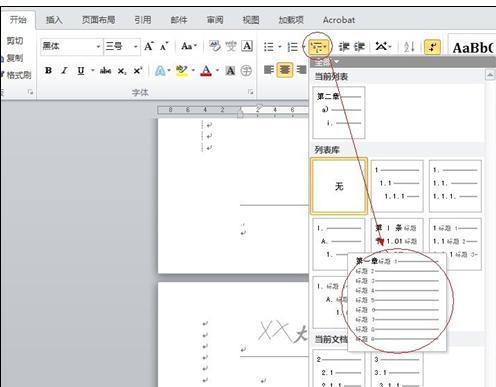
word2013毕业论文标题自动编号步骤四:在多级列表的下拉菜单按钮,选取列表中的所需格式,即可完成对一级标题的自动编号;但是使用系统自带的样式后发现编号与标题之间是连在一起的,没有空格,这不符合格式要求而且也不美观,需要在编号与标题之间插入空格。如下图3所示:
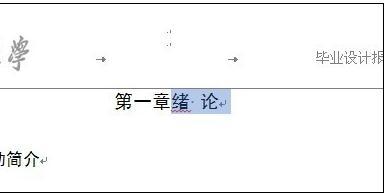
word2013毕业论文标题自动编号步骤五:可以通过新建多级样式列表以实现应用新样式后自动增加空格,操作如下如4所示:
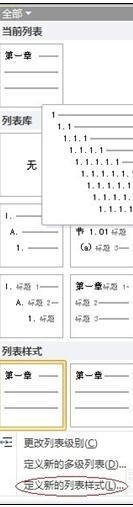
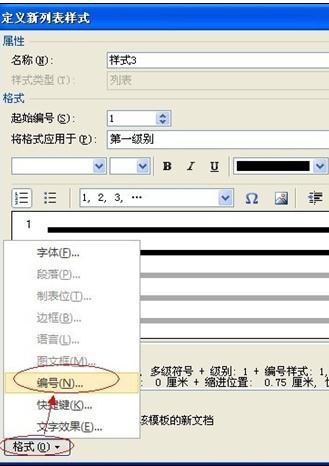
word2013毕业论文标题自动编号步骤七:在修改多级列表对话框内,有很多的设置可以进行修改,主要修改输入编号的格式和编号的样式,如下图7所示:
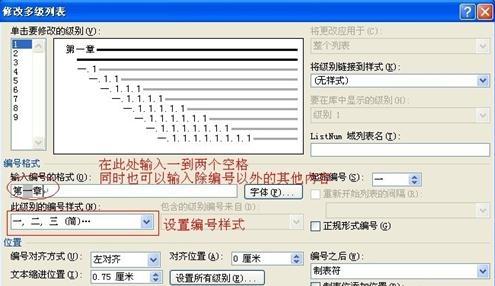
word2013毕业论文标题自动编号步骤八:修改完成后再次进行第一步的选择操作,然后选择刚修改完成的样式,如下图8所示:

word2013毕业论文标题自动编号步骤九:同理,用同样的方法,对每一章内的所有二级标题进行编号,如果出现编号不符合要求的情况则进行样式修改即可。注意,不能夸章进行二级标题统一编号,否则统一编号的章内的二级标题编号的第一个数字将会是相同的,比如都是1.X,而不是与章数相同。
word2013毕业论文标题自动编号步骤十:该方法的好处为,当再次在一级标题下再次加入二级标题后,点击该自动编号按钮,则文档在目前所在的一级标题下自动编号。如在一级标题“第一章”下已经有2.1 - 2.4个二级标题,当需要再次加入2.5 二级标题时,只需将所输入的新方字设为二级标题后,点击图4中的自动编号库中的相同编号按键,则文档在新的二级标题前自动填加编号。
Word用于文字编辑、排版,不掌握一些技巧,实在说不过去。如果要在文字与文字之间插入空格,你会想到什么方法?很明显手动插入不是个科学的办法,学
现在微软发布了最新的办公软件Office 2013。很多用户也都用上了office 2013。但是在使用Word 2013写论文或者其他材料时,需要排版,尤其是在如何在Word 2013文档
有些时候,用图片更加能让读者理解,通俗易懂,我们将Word中某些文字替换成图片,例如,香蕉替换为香蕉的图案,公司替换为公司LOGO都是不错的选择。
当用户自己编写好的文档被放在网上参阅或者被别其他人哪去做资料参考的时候,往往会对面自己的文章被篡改的问题,那么如何能保障自己的文档在帮助
您当前使用的浏览器版本太低可能会出现界面显示异常或功能无法正常使用等问题,建议下载使用最新的谷歌浏览器下载谷歌浏览器

评论列表